PDF - это популярный и широко применяемый формат файлов, используемый в электронных документах и формах. Это объясняется тем, что PDF-файлы совместимы на любом устройстве, что очень важно в современной высокотехнологичной культуре. Adobe Acrobat многие считают одним из лучших инструментов для управления и редактирования PDF-файлов. Однако он немного дороговат, и не каждый может себе его позволить.
В связи с этим возникает вопрос, как редактировать PDF без Adobe Acrobat? В этой статье мы расскажем вам о различных способах редактирования PDF-файлов без Acrobat. Оставайтесь здесь, чтобы узнать больше.
В этой статье
Почему вам нужна альтернатива Adobe Acrobat
Хотя Adobe Acrobat продолжает занимать лидирующие позиции в области PDF, на рынке появились новые игроки, за которыми стоит следить. Эти новые игроки позволяют редактировать PDF-файлы без использования Acrobat по меньшей цене, что в конечном итоге сэкономит ваши деньги.
Кроме того, некоторые из перечисленных нами приложений работают так же быстро, поэтому вы сможете сделать больше за меньшее время. Однако если у вас нет бюджета на приобретение специализированной программы для работы с PDF, вот различные способы редактирования PDF без Acrobat.
Как редактировать PDF без Acrobat в Windows
Здесь представлены три различных Способа редактирования PDF без установленного Acrobat в Windows.
Способ 1: Использование PDFelement

Использование Wondershare PDFelement - Редактор PDF-файлов при редактировании PDF сохраняет качество документа независимо от того, что вы делаете и кому вы его передаете. PDFelement - одно из лучших приложений для работы с PDF, доступных сегодня на настольных и мобильных компьютерах, которое позволяет обрабатывать все ваши PDF-файлы без сложного обучения.

![]() Работает на основе ИИ
Работает на основе ИИ
Ключевые особенности PDFelement
Здесь перечислены некоторые ключевые особенности PDFelement, которыми вы можете сразу же воспользоваться.
-
Редактирование PDF
-
Сжатие PDF-файлов
-
OCR
-
Организовать PDF
-
Добавляйте заметки и комментарии
-
Создание и заполнение форм
-
Режим чтения
-
Пароль-защита
-
Создание PDF-файлов
Почему стоит выбрать PDFelement
Основные возможности PDFelement позволяют редактировать и конвертировать все файлы PDF. PDFelement также работает на Windows, macOS, iOS или Android, что делает его отличным выбором, если вы ищете бюджетный PDF-редактор.
Как редактировать PDF с помощью PDFelement
Шаг 1 Загрузите и установите PDFelement. После установки запустите инструмент на своем компьютере.

![]() Работает на основе ИИ
Работает на основе ИИ
Шаг 2 Откройте файл PDF, сохраненный на компьютере. Также можно воспользоваться функцией перетаскивания, чтобы открыть PDF-файл в главном окне программы.

Шаг 3 Нажмите Добавить текст или Добавить изображение, чтобы начать редактирование. Или нажмите на область, которую вы хотите отредактировать, чтобы выделить ее.

Шаг 4 Используйте другие инструменты редактирования, такие как водяные знаки, фон или другие, в зависимости от ваших предпочтений. После завершения редактирования нажмите кнопку Применить и сохраните новый PDF-файл.
Примечание: Редактирование отсканированного PDF также возможно с помощью OCR. Нажмите кнопку Инструмент > OCR. Использование OCR превращает отсканированный PDF в редактируемый и доступный для поиска документ.
Способ 2: Использование Microsoft Word
Вы также можете редактировать PDF-файлы в Microsoft Word, хотя и с некоторыми ограничениями. Вот как.
Шаг 1 Запустите Microsoft Word. Нажмите Файл > Открыть > выберите файл PDF.
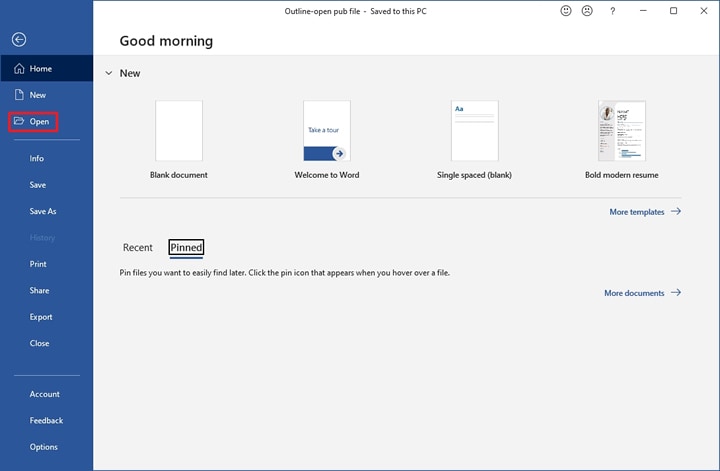
Шаг 2 Word автоматически создаст копию вашего PDF в формат, который он сможет отобразить. Нажмите OK.
Шаг 3 Отредактируйте документ с помощью различных инструментов редактирования Word.
Шаг 4 После внесения правок нажмите Сохранить, выберите папку для сохранения документа в меню Сохранить как и нажмите OK.
Кому подходит этот Способ
Вы можете редактировать PDF-файлы с помощью Word, если на вашем компьютере не установлен Acrobat или любое другое программное обеспечение для редактирования PDF. Однако у этой возможности есть определенное ограничение. Редактирование PDF-файлов с помощью Word лучше всего подходит для PDF-файлов, содержащих в основном текст. Если вы собираетесь редактировать PDF-файлы с изображениями или отсканированные PDF-файлы, то они не будут хорошо отформатированы в Word и могут отображаться некорректно.
Способ 3: Использование онлайн-редактора PDF
Если у вас нет доступа к Microsoft Word или специальному редактору PDF, вы всегда можете воспользоваться онлайн-инструментами для редактирования PDF-файлов. Вот несколько бесплатных сайтов для редактирования PDF, которые вы можете посетить без абонентской платы.
Wondershare HiPDF - это бесплатный онлайн-инструмент для редактирования всех рабочих процессов PDF. Инструменты HiPDF позволяют конвертировать, объединять, сжимать, редактировать, разделять PDF-файлы и многое другое всего за несколько кликов. Это отличная альтернатива Acrobat, поскольку в нем есть до 39 бесплатных онлайн-инструментов, которые сделают ваши задачи быстрыми и простыми.

Smallpdf - еще один бесплатный онлайн-редактор PDF, который может быстро и эффективно обрабатывать ваши PDF-файлы. Бесплатный онлайн-инструмент может обрабатывать до двух PDF-файлов в день. Вы можете приобрести его платную версию, если хотите получить неограниченный доступ к инструментам редактирования Smallpdf.
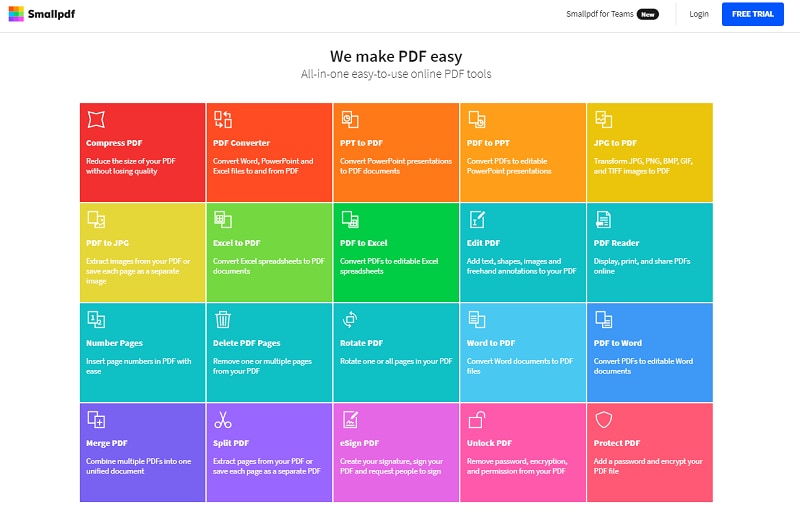
iLovePDF предлагает бесплатные, доступные и разнообразные инструменты для изменения PDF-файлов на ходу. Если вы ищете быстрое решение, бесплатные онлайн-инструменты iLovePDF работают в основных веб-браузерах, включая Chrome, Firefox, Explorer 10+ и Safari.
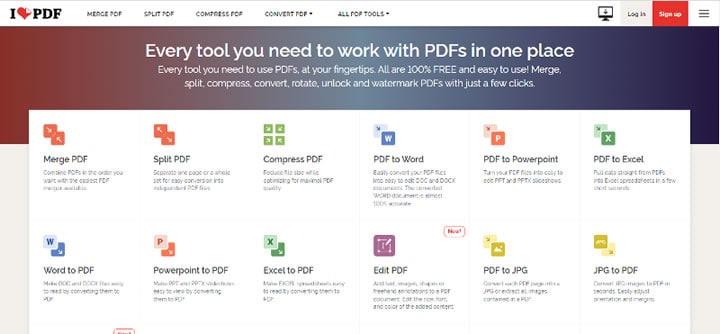
Какой инструмент для работы с PDF-файлами выбрать?
Мы рекомендуем HiPDF среди бесплатных онлайн-инструментов, которые мы перечислили выше. Вот некоторые из его особенностей, почему и вам стоит выбрать HiPDF.
HiPDF Online |
HiPDF Pro |
|
Полностью бесплатное использование Все инструменты для работы с PDF доступны, кроме OCR 5 файлов Пакетная обработка |
Веб и настольное приложение Доступ ко всем инструментам PDF, включая OCR Нет лимита на пакетную обработку Нет рекламы До 2 000 страниц в одном файле |
Как редактировать PDF с помощью HiPDF
Здесь описаны шаги по редактированию файлов PDF с помощью бесплатного онлайн-инструмента HiPDF.
Шаг 1 Перейдите в HiPDF. Нажмите кнопку Choose File или бросьте сохраненный на компьютере PDF в главное окно программы.
Шаг 2 Редактирование PDF-файла с помощью различных инструментов, таких как добавление текста, изображений, кнопок-фигур, добавление подписи и т.д.

Шаг 3 Нажмите Применить, чтобы сохранить изменения. Дождитесь обработки нового PDF-файла и сохраните его на компьютере.
Как редактировать PDF без Acrobat на Mac
Если на Mac не установлен Acrobat, можно воспользоваться встроенным в Mac инструментом предварительного просмотра или специальной программой, например PDFelement для Mac. Ниже описаны шаги по использованию этих двух Способов.
Способ 1: Использование предварительного просмотра
Preview на Mac позволяет редактировать PDF-файлы: делать пометки, добавлять текст, заметки, подписи и многое другое. Вот как.
Шаг 1 Откройте PDF в программе "Предварительный просмотр".
Шаг 2 Нажмите Инструменты > Аннотация и выберите один из доступных инструментов редактирования.

Шаг 3 Сохраните PDF после завершения редактирования с помощью команды File > Save.
Способ 2: PDFelement для Mac
Здесь описаны шаги по редактированию PDF на Mac с помощью PDFelement.

![]() Работает на основе ИИ
Работает на основе ИИ
Шаг 1 Скачайте PDFelement для Mac и установите его на компьютер. Запустите приложение на компьютере и нажмите кнопку Открыть. Или же перетащите файл на главный экран.
Шаг 2 Редактируйте PDF с помощью различных инструментов редактирования, доступных на панели инструментов. Выбирайте между инструментами "Текст", "Обрезка", "Выделение", "Карандаш", "Фигуры" и другими.

Шаг 3 Нажмите Сохранить после завершения редактирования PDF, чтобы сохранить файл на Mac.
Как редактировать PDF без Adobe на мобильных телефонах
PDFelement также доступен на iOS и Android, если вам нужно надежное приложение для работы с PDF на вашем мобильном телефоне.
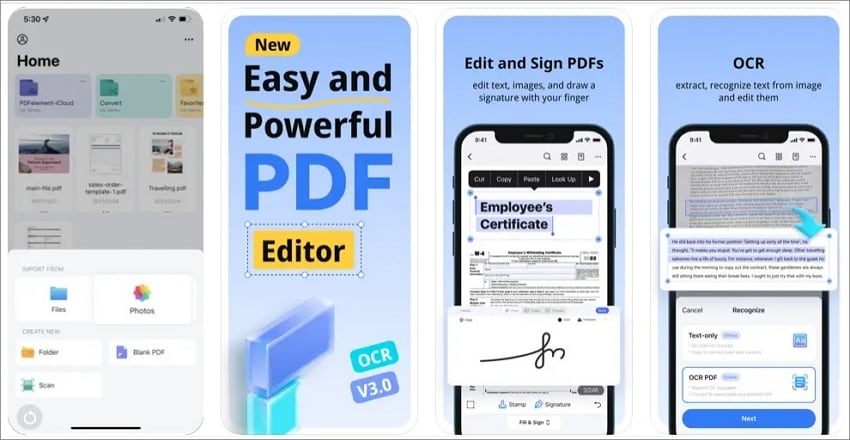
Здесь представлено пошаговое руководство, как начать редактировать PDF-файлы с помощью мобильного телефона.
Шаг 1 Загрузите и установите PDFelement на iOS или Android. Запустите приложение на своем телефоне.
Шаг 2 Откройте PDF-файл, сохраненный на мобильном устройстве. Когда PDF-файл открыт, нажмите на любой текст в PDF, чтобы выделить его и начать редактирование.
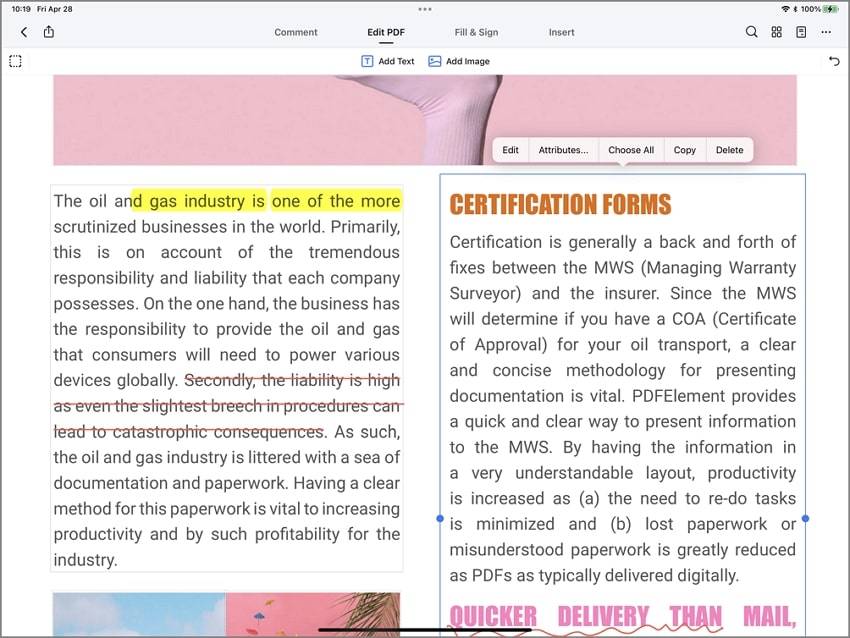
Шаг 3 Нажмите Сохранить после завершения редактирования PDF-файла.
Adobe Acrobat vs. PDFelement: Что выбрать
С помощью удобной сравнительной таблицы ниже в этом разделе мы сравним Adobe Acrobat с PDFelement, если вы еще не определились, какую программу для редактирования PDF выбрать.
Adobe Acrobat |
PDFelement |
|
| Поддерживаемая ОС | Windows, macOS, iOS, Android, Linux | Windows, macOS, iOS, Android |
| Ценообразование |
Стандарт - $12,99 в месяц с обязательством на 1 год Acrobat Standard - 22,99 в месяц (без ежегодных обязательств) Acrobat Pro - $14,99 / 1 месяц (обязательство на 1 год) Acrobat Pro - $24,99 в месяц (без ежегодных обязательств) |
$79.99 - 1 год $109,99 - 2 года $103.99 - Бессрочный план Бесплатная 14-дневная пробная версия |
| Функции | Редактирование PDF | Сжатие PDF | OCR | Упорядочивание | Добавление заметок и комментариев | Создание и заполнение форм | Режим чтения | Защита паролем | Создание PDF | Редактирование PDF | Сжатие PDF | OCR | Упорядочивание | Добавление заметок и комментариев | Создание и заполнение форм | Режим чтения | Защита паролем | Создание PDF |
| Лучшее для | Стандартная версия предназначена для персонального использования для работы с PDF-файлами. В то же время Acrobat Pro рекомендуется для профессионального и делового использования | Для личного и делового использования. Также предназначен для среднего и тяжелого редактирования PDF благодаря своим расширенным возможностям |
| Группа пользователей | Пользовательский интерфейс профессионально разработан, но может быть сложным или пугающим для новичков. | Интерфейс пользователя очень похож на Word, с понятными и интуитивно понятными инструментами, что делает приложение удобным для новичков. |

Wondershare PDFelement - Интеллектуальные PDF-решения, упрощенные с помощью ИИ
Преобразование стопок бумажных документов в цифровой формат с помощью функции распознавания текста для лучшего архивирования.
Различные бесплатные PDF-шаблоны, включая открытки с пожеланиями на день рождения, поздравительные открытки, PDF-планировщики, резюме и т.д.
Редактируйте PDF-файлы, как в Word, и легко делитесь ими по электронной почте, с помощью ссылок или QR-кодов.
ИИ-Ассистент (на базе ChatGPT) напишет, отредактирует и переведет ваш контент, чтобы сделать его прекрасным и особенным.
Заключение
Редактирование PDF без Adobe Acrobat может стать настоящим кошмаром, если вы не знаете различных Способов. Даже в этом случае использование обходных путей, таких как Word в Windows и Preview на Mac, позволяет выполнять базовое редактирование, особенно если вы торопитесь.
С другой стороны, вы можете выбрать из широкого спектра бесплатных онлайн-редакторов PDF, доступных сегодня при наличии подключения к Интернету. Однако все же настоятельно рекомендуется использовать специализированный редактор PDF, такой как PDFelement, как на компьютере, так и на мобильном телефоне, чтобы получить доступ к расширенным инструментам и упростить ежедневное редактирование PDF-файлов.





